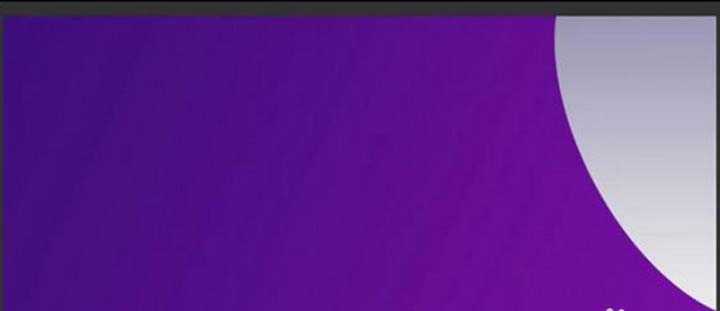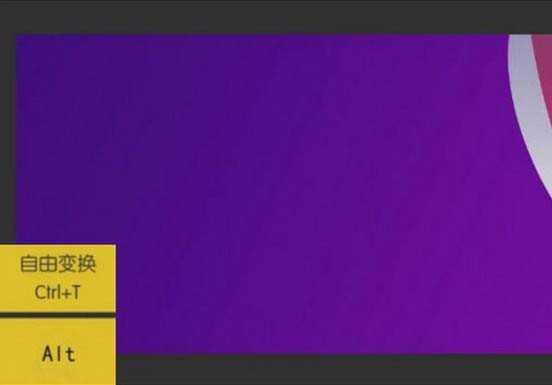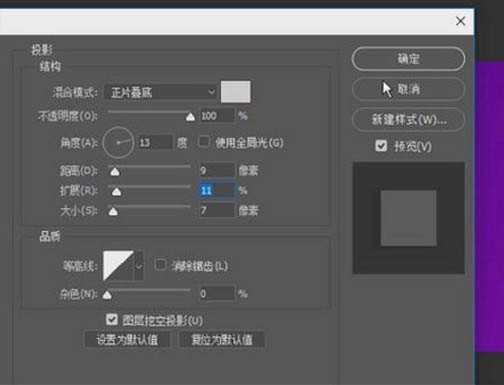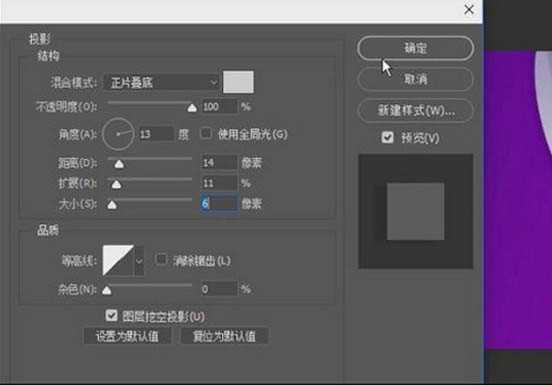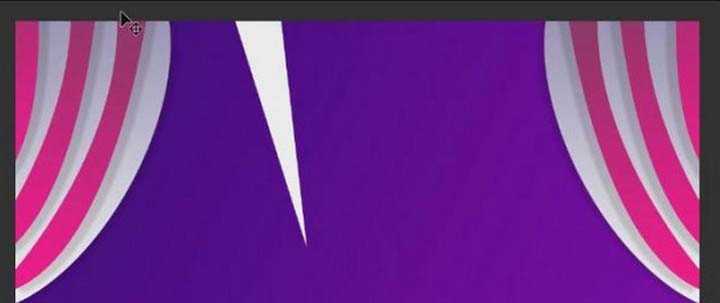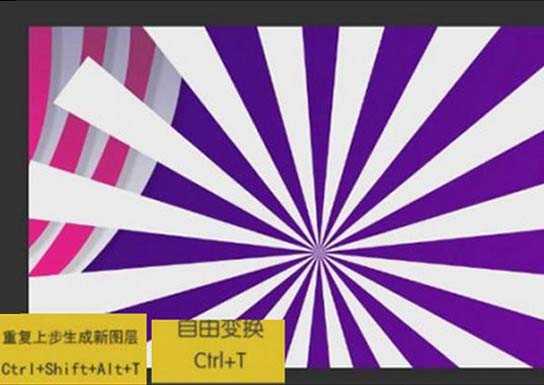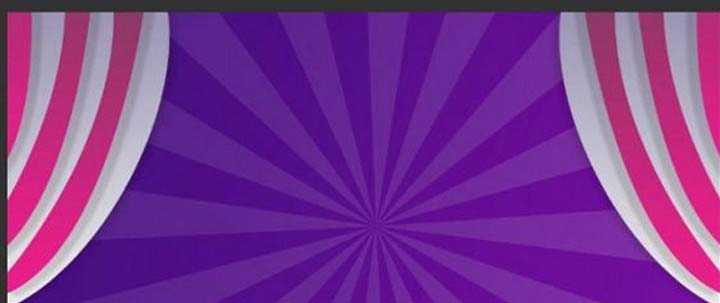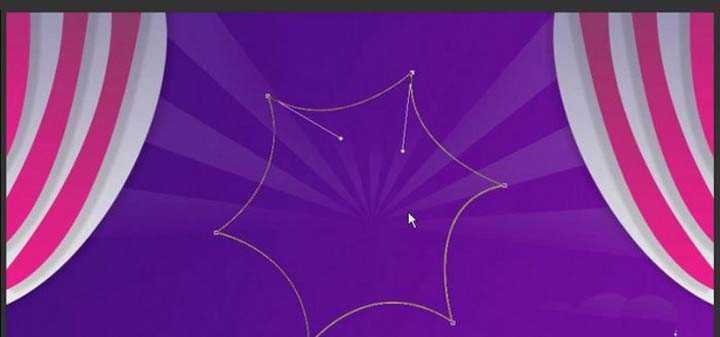很快就到愚人节了,很多商家都在策划着愚人节应该怎么促销产品,促销总是缺不了海报的设计,一张母婴产品的促销海报制作剖析如下,希望能帮到大家。
- 软件名称:
- Adobe Photoshop 8.0 中文完整绿色版
- 软件大小:
- 150.1MB
- 更新时间:
- 2015-11-04立即下载
1、【打开】PS软件,【新建】任意大小的画布,选择【渐变工具】,在画布拉出人紫色到蓝色的渐变颜色。具体效果如图示。
2、选择【椭圆工具】,绘制合适大小的椭圆,【填充】从灰到白的渐变,并移动至画布合适的位置。具体效果如图示。
3、选择【钢笔工具】,绘制合适的形状路径,【填充】玫红色渐变,从R139G51B100至R253G13B143的渐变,按【Ctrl+T】自由变换形状至合适的大小并放置画布合适的位置,按Alt键【移动并复制】形状至合适的数量并放置合适的位置。具体效果如图示。
4、选择【椭圆形状图层】,【右击】图层-【混合选项】-【投影】,具体参数如图示。具体效果如图示。
5、选择【形状图层】,【右击】图层-【混合选项】-【投影】,具体参数如图示。具体效果如图示。
6、使用相同的方法给其他的形状图层添加相同的投影效果,【选中】所有的形状图层,按【Ctrl+G】编组并【重命名】左门帘,按【Ctrl+J】复制左门帘,【重命名】右门帘,并放置画布合适的位置,调整投影的方向。具体效果如图示。
7、选择【钢笔工具】绘制长条的三角形,【填充】白色,并放置画布合适的位置。具体效果如图示。
8、按【Ctrl+T】调整至合适的角度,按【Ctrl+Shift+Alt+T】重复上步生成新图层,【选中】所有的三角形状图层,按【Ctrl+E】合并路径图层。具体效果如图示 。
9、调整图层至门帘下方,【图层不透明度】10%。具体效果如图示。
10、添加【蒙版效果】,选择【画笔工具】,涂抹掉多余的部分。选择【多边形工具】,【描边】黄色,【填充】无,绘制一个合适大小的六边形并置于画布合适的位置,选择【钢笔工具】,调整六边形的边的弧度至合适的角度。具体效果如图示。
上一页12 下一页 阅读全文
PS,母婴,海报
《魔兽世界》大逃杀!60人新游玩模式《强袭风暴》3月21日上线
暴雪近日发布了《魔兽世界》10.2.6 更新内容,新游玩模式《强袭风暴》即将于3月21 日在亚服上线,届时玩家将前往阿拉希高地展开一场 60 人大逃杀对战。
艾泽拉斯的冒险者已经征服了艾泽拉斯的大地及遥远的彼岸。他们在对抗世界上最致命的敌人时展现出过人的手腕,并且成功阻止终结宇宙等级的威胁。当他们在为即将于《魔兽世界》资料片《地心之战》中来袭的萨拉塔斯势力做战斗准备时,他们还需要在熟悉的阿拉希高地面对一个全新的敌人──那就是彼此。在《巨龙崛起》10.2.6 更新的《强袭风暴》中,玩家将会进入一个全新的海盗主题大逃杀式限时活动,其中包含极高的风险和史诗级的奖励。
《强袭风暴》不是普通的战场,作为一个独立于主游戏之外的活动,玩家可以用大逃杀的风格来体验《魔兽世界》,不分职业、不分装备(除了你在赛局中捡到的),光是技巧和战略的强弱之分就能决定出谁才是能坚持到最后的赢家。本次活动将会开放单人和双人模式,玩家在加入海盗主题的预赛大厅区域前,可以从强袭风暴角色画面新增好友。游玩游戏将可以累计名望轨迹,《巨龙崛起》和《魔兽世界:巫妖王之怒 经典版》的玩家都可以获得奖励。
更新动态
- 谢金晶2014-思念你的心[豪记][WAV+CUE]
- 梅艳芳.2013-追忆似水芳华4CD【东亚】【WAV+CUE】
- 群星.1991-中国巨星荟萃【太平洋影音】【WAV+CUE】
- 露云娜.2020-下雨天(MQA-CD限量版)【风行】【WAV+CUE】
- RealBlue-Sillyslushswing(2024)[24-44,1]FLAC
- LaFestaMusicale-BACHReconstructed(2024)[24Bit-96kHz]FLAC
- DzintraErliha-Dreamscape(2024)[24Bit-96kHz]FLAC
- 群星.1999-上华世纪国语总冠军4CD【上华】【WAV+CUE】
- 叶丽仪.1992-仙鹤神针电视剧原声音乐专辑【星传真】【WAV+CUE】
- 陈柏宇.2011-QUINQUENNIUM【SONY】【WAV+CUE】
- 《51首热门当红歌曲 十大顶级发烧女声 3CD》[WAV+CUE][1.6GB]
- 《赵传 深受摇滚迷青睐的台湾音乐人 约定》[WAV+CUE][320MB]
- 《庄心妍 实力唱将 发烧音乐精选集》[WAV+CUE][380MB]
- [音展纪念碟]2006年《TAA台湾第十六届国际HI-ENDHI-FI音响展》2cd[WAV]
- 中国音乐地图之听见西藏山歌牧歌酒歌2020[WAV分轨]